Det er ikke en hemmelighed, at størstedelen af browser hijackers er lavet til at være vanskeligt at både opdage og slette. Nedenfor, vil du finde råd om hvordan man kan forhindre deres installation, og hvordan du sletter dem. Når dit system er inficeret med en form for uønskede browser-program, er det som regel temmelig mærkbar.  De vigtigste symptomer til at se ud er:
De vigtigste symptomer til at se ud er:
- Konstant pop-ups;
- Uønskede ændringer udført til din browser (hjemmeside, standardsøgemaskine);
- Mærkelige extensions holde optræder selv efter du har slettet dem;
- Weird omdirigerer til usikre hjemmesider.
Du har normalt afhente dem uønsket extensions, når du henter og installerer programmer fra upålidelige kilder. Så bør du holde sig til officielle/troværdig ones.
Slette uønskede Google Chrome extensions (Windows)
Google Chrome tilbyder et værktøj til at hjælpe dig med at beskæftige sig med uønskede udvidelser, og bare software, i almindelighed vil forstyrre Chrome. Det kan opnås here. 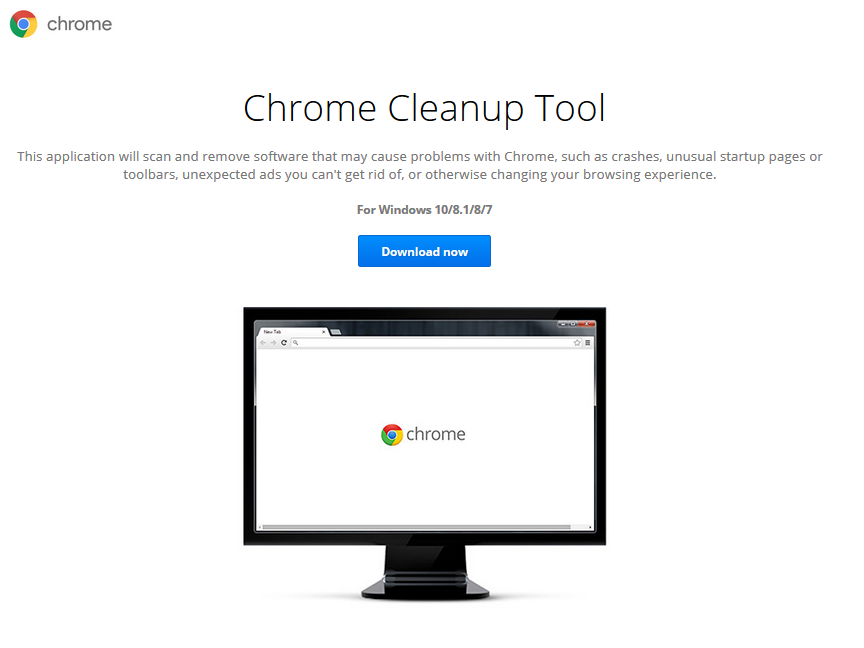 Installation af oprydningen værktøj
Installation af oprydningen værktøj
- Hent og Installer den rydde op i værktøj.
- Lad det scanne din computer til uønskede programmer.
- Hvis den finder noget, skal du fjerne mistænkelige programmer.
- Når der vises et vindue beder dig om at nulstille din browser-indstillinger, skal du trykke på Reset.
Kontrollere, hvilke programmer vil blive slettet
Nu, hvor værktøjet er installeret, når du installerer en uønsket program, vil det advare dig. Du kan også kontrollere, hvilke filer specifikt det antyder du slippe af med:
- Tryk på detaljer
- Tryk på fjerne.
At lade værktøj til at slette uønskede programmer
- Hvis der vises en advarsel om en uønsket program, skal du trykke på Fjern. Værktøjet vil slette programmet, ændre nogle indstillinger og slukke nogle plug-ins.
- Det er beder dig om at genstarte din enhed, skal du trykke på Restart computer.
Hvis værktøjet er blokeret nogle udvidelse og du ønsker at bruge det
- Mere -> mere værktøjer -> udvidelser.
- Finde udvidelsen og markere afkrydsningsfeltet ud for “Aktiver”.
Manuelt slette uønskede programmer.
- Kontrolpanel -> programmer -> programmer og funktioner.
- Vælg det program, du ikke ønsker, og klik på Afinstaller.
Hvis du ikke kan fjerne det, starte computeren i fejlsikret tilstand, og prøv igen.
Mac – Fjern uønskede reklamer, pop-ups & malware fra Google Chrome
Hvis du bemærker en uønsket program installeret på din Mac, kan du enten bruge anti-spyware-software til at slette det eller gøre det manuelt.
Manuelt slette uønskede programmer
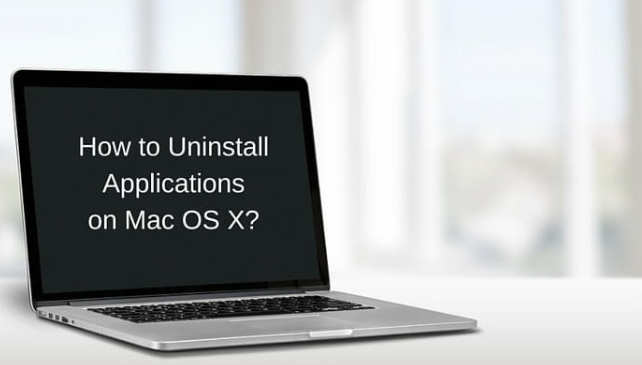
- Åbn Finder , og vælg programmer (placeret på venstre side af vinduet).
- Identificere programmer du ikke husker installere.
- Højreklik på programmerne og vælg Flyt til Papirkurv. Alternativt, træk programmet til ikonet Papirkurv på din dock.
- Højreklik på ikonet for papirkurven, og vælg Tøm papirkurv.
Nulstille din browser-indstillinger
Når du har sluppet af de uønskede programmer, skal du fortryde de ændringer, der automatisk udføres.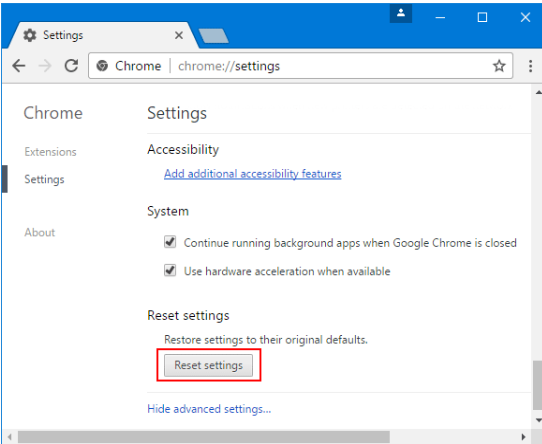
- Åben Chrome.
- Mere -> Indstillinger -> Avanceret.
- I avanceret, bør under reset, du se en Reset knap. Klik på der.
- I bekræftelsesvinduet, der vises, skal du trykke på Reset.
Undgå uønskede programmer i fremtiden
Hvis du vil undgå uønskede programmer, malware, osv., skal du være mere forsigtig med hvad du klikker på samtidigt med at gennemser og hvad du installerer. Kun Hent/Opdater programmer fra pålidelige kilder, og ikke nogle tilfældige pop-up tilbyder dig software. Og holde sig væk fra piratkopieret indhold, da det er en fantastisk måde at sprede malware.
Brugere generelt installere uønskede programmer som adware, browser hijackers, værktøjslinjer, osv., fordi de ikke kontrollerer for ekstra tilbud, når du installerer freeware. Gratis programmer har alle slags uønskede elementer føjes til dem, og deres installation er ikke korrekt oplyst til dig. Normalt bruger avancerede indstillinger, når du installerer programmer vil løse dette, som du vil være i stand til at fjerne markeringen af alle tilbud.
Installere en slags anti-spyware program også anbefales, vi anbefaler for at bruge WiperSoft antimalware. Det advarer dig om en mulig infektion, før det kan gøre noget, eller slippe af med det, hvis den allerede er installeret.